GarageBand Användarhandbok
- Välkommen
-
- Introduktion till redigeraren
-
- Introduktion till pianorulleredigeraren
- Lägga till toner i pianorulleredigeraren
- Redigera toner i pianorulleredigeraren
- Kvantisera timingen för toner i pianorulleredigeraren
- Transponera regioner i pianorulleredigeraren
- Byta namn på MIDI-regioner i pianorulleredigeraren
- Använda automatisering i pianorulleredigeraren
-
- Smart Controls – översikt
- Typer av Smart Controls
- Använda Transform Pad
- Använda arpeggiatorn
- Lägga till och redigera effektinsticksfiler
- Använda effekter på masterspåret
- Använda Audio Unit-insticksfiler
- Använda EQ-effekten
- Jämföra en redigerad Smart Control med de sparade inställningarna
-
- Spela en lektion
- Välj inmatningskälla för din gitarr
- Anpassa lektionsfönstret
- Se hur bra du spelade en lektion
- Mät dina framsteg över tid
- Sänka hastigheten i en lektion
- Ändra mixen i en lektion
- Visa helsidig musiknotation
- Visa ordlisteämnen
- Öva på gitarrackord
- Stäm din gitarr i en lektion
- Öppna lektioner i GarageBand-fönstret
- Skaffa fler Lär dig spela-lektioner
- Om dina lektioner inte hämtas
- Kortkommandon för Touch Bar
- Ordlista
- Copyright

Spela in flera tagningar med programvaruinstrument i GarageBand på datorn
Under en inspelning kan du spela in flera versioner, eller tagningar, i snabb följd. Senare kan du provlyssna på de inspelade tagningarna och bestämma vilken tagning som ska användas i projektet.
Under inspelningen kommer alla justeringar av rattar eller andra reglage i Smart Controls-området att spelas in som regionautomatisering. Du kan använda automatisering i pianorulleredigeraren för att redigera Smart Controls-inspelningen senare.
Spela in flera MIDI-tagningar
Välj GarageBand > Inställningar i GarageBand på datorn.
På inställningspanelen Allmänt väljer du Skapa tagningar från popupmenyn Cykel på.
Dra åt vänster eller höger i den övre delen av linjalen.
Cykelområdet visas som en gul remsa i linjalen och cykelläget aktiveras automatiskt.
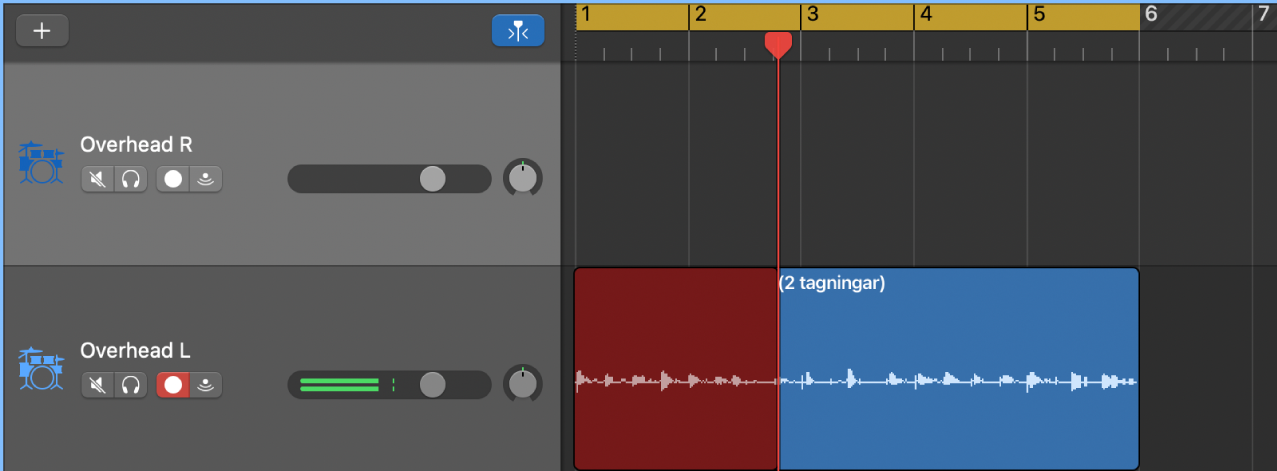
Klicka på inspelningsknappen
 i reglagefältet (eller tryck på R) när du vill starta inspelningen.
i reglagefältet (eller tryck på R) när du vill starta inspelningen.Inspelningen startas automatiskt i början av det definierade cykelområdet.
Spela några toner med en MIDI-klaviatur, fönstret Tangentbordsklaviatur eller klaviaturen på skärmen. Spela in så många cykler du vill.
Obs! Ljudet för varje tidigare inspelad tagning stängs av automatiskt under inspelningen.
Klicka på stoppknappen
 i reglagefältet (eller tryck på mellanslagstangenten) när du vill stoppa inspelningen.
i reglagefältet (eller tryck på mellanslagstangenten) när du vill stoppa inspelningen.Det markerade spåret innehåller en stängd tagningsmapp som innehåller flera tagningsregioner.